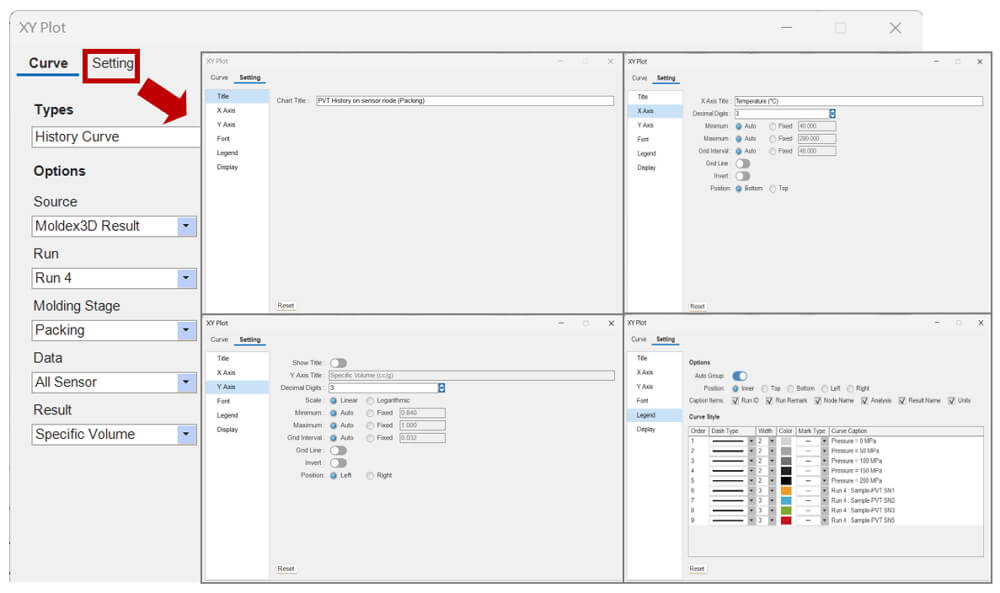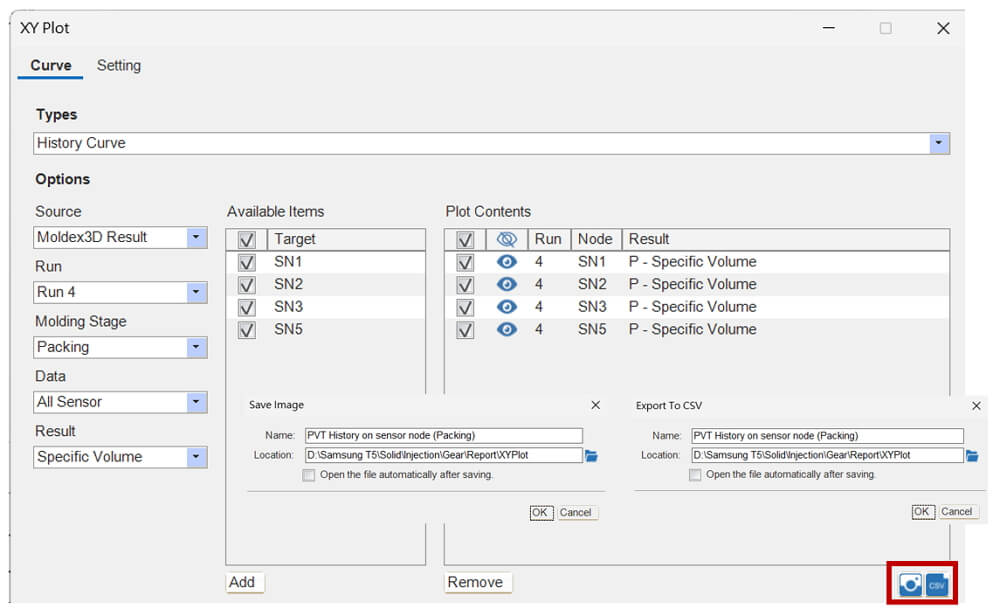実際の射出成形製品を製造する際、最終製品のみを確認でき、成形プロセス中の状況を直接観察することはできません。溶融プラスチックの状態変化を理解することは、射出成形プロセスで発生する可能性のある問題を把握するのに役立ちます。Moldex3D Studioでは、センサーノードの履歴曲線を通じて、成形プロセス中のプラスチックの変化を詳細に把握できます。このデータは、成形問題の深い理解を助けるだけでなく、PVT曲線を使用して成形条件の最適化と改善を可能にします。本記事では、Moldex3DでPVT曲線をプロットする方法をご紹介します。
PVT曲線
Moldex3D Studioは、センサーノード機能を備えており、さまざまな位置に配置してサイクル時間内の局所的な履歴曲線をプロットできます。PVT関連曲線のデータを読み取るには、センサーノードを事前に埋め込む(最終確認前)必要があり、解析前に設定を完了する必要があります。ソルバーは、解析プロセス全体を通じてこれらのノードのデータ値を記録し、ユーザーが情報を観察・分析できるようにします。この方法は、時間出力設定に依存するプローブノードとは異なります。
手順
ステップ1:モデルコンポーネントとメッシュを含むプロジェクトをStudioで準備します。
ステップ2:PVT情報を収集する(したい)位置にポイントを設定し、その属性をセンサーノードに設定します。
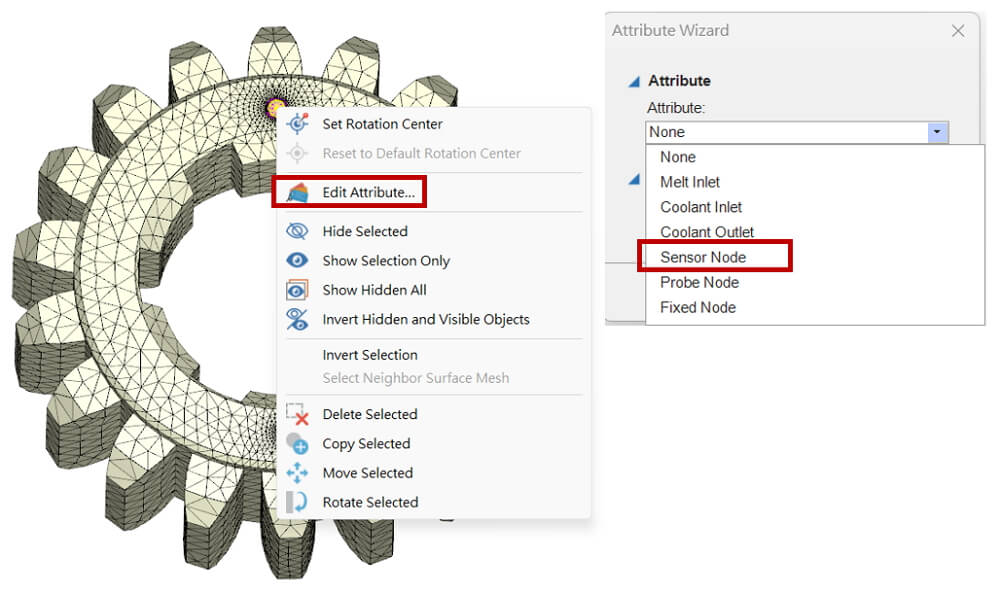
ステップ3:モデル準備とセンサーノードの設定が完了したら、「最終確認」をクリックして、モデルの解析準備が整っていることを確認し、前処理プロセスを完了します。
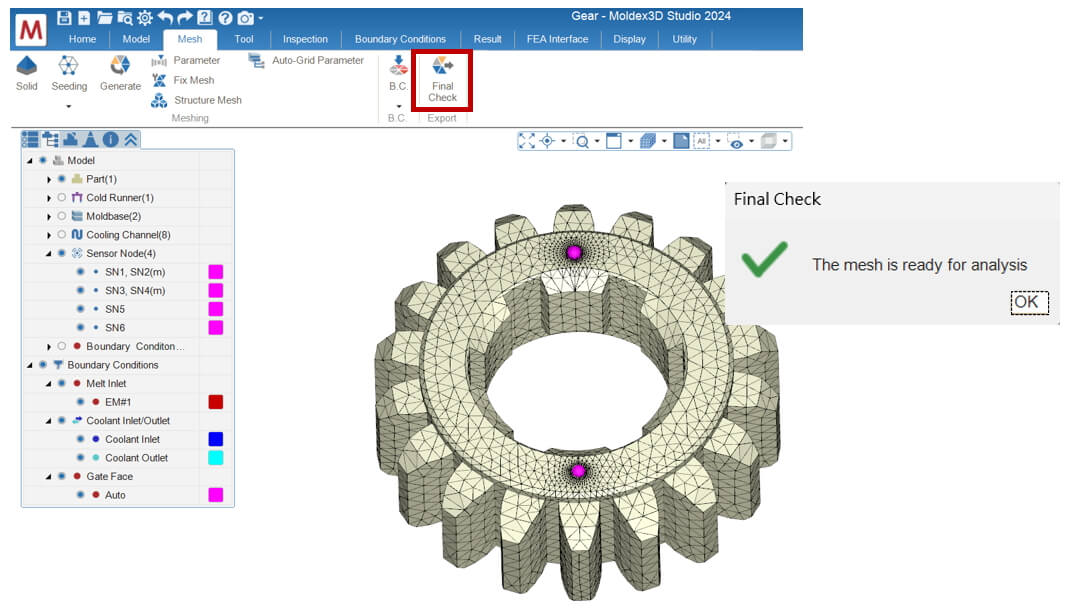
ステップ4:「結果」タブの「履歴」 ![]() をクリックし、ポップアップウィザードで希望する解析グループ(Run)と成形ステージを選択します。次に、データフィールドのドロップダウンメニューを開き、成形ステージの保持圧力を選択し、結果項目で比容積を選択します。
をクリックし、ポップアップウィザードで希望する解析グループ(Run)と成形ステージを選択します。次に、データフィールドのドロップダウンメニューを開き、成形ステージの保持圧力を選択し、結果項目で比容積を選択します。
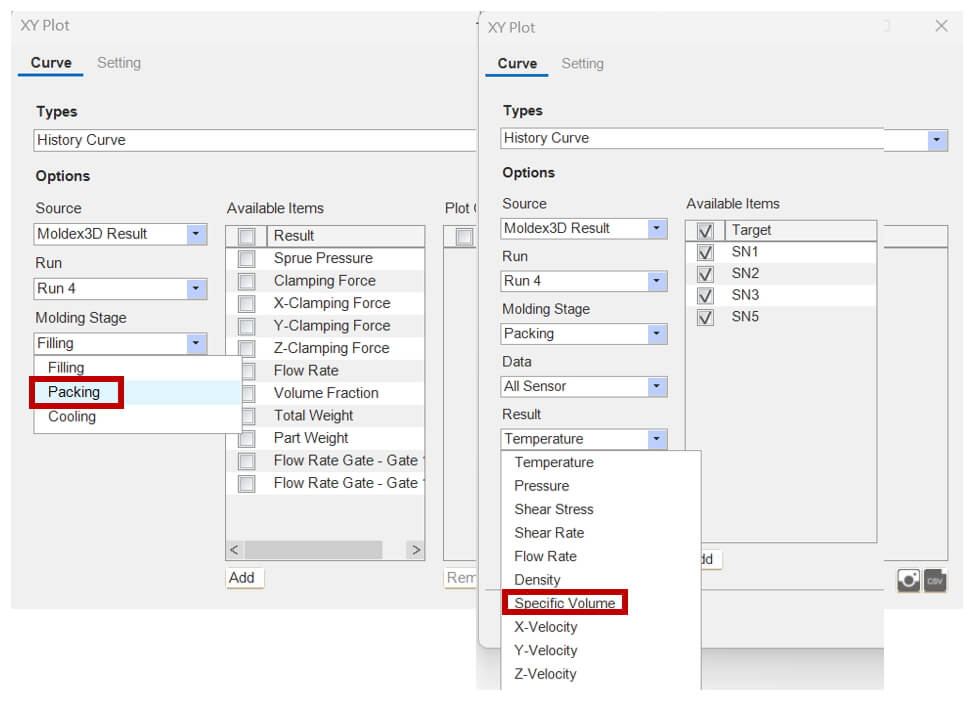
ステップ5:特性変化を観察するセンサーノードを選択し、「追加」をクリックして対応するPVT軌跡曲線をプロットします。生成された曲線は、成形中の比容積(v)と温度(T)の変化を、等圧(P)曲線としてXYプロットで表示します。
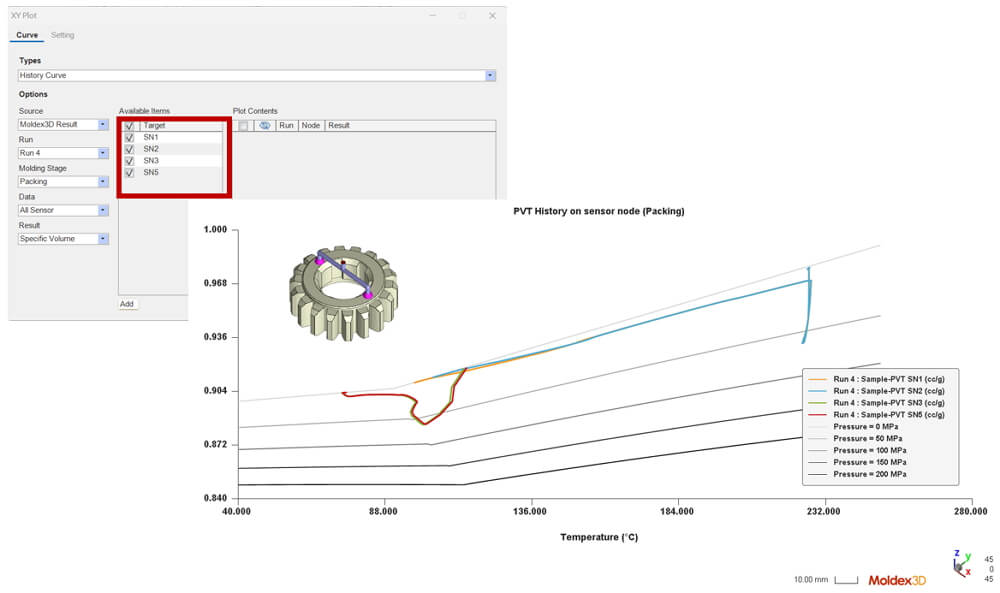
注意 – 曲線の凡例設定と出力
XY Plot Wizard内では、表示したい曲線にチェックを入れ、![]() /
/ ![]() 「Output」をクリックすることで、画像またはデータとして出力可能です。
「Output」をクリックすることで、画像またはデータとして出力可能です。